L’application Émettre des modèles de documents justificatifs permet d’imprimer ou d’envoyer les informations au sujet des modèles de documents justificatifs disponibles sous forme d’un fichier selon les paramètres et réglages définis. Le rapport charge les valeurs saisies de l’application Modèles de document justificatif.
L’application Émettre des modèles de documents justificatifs est composée de la barre d’outils standards et des sections Paramètres et Réglages.
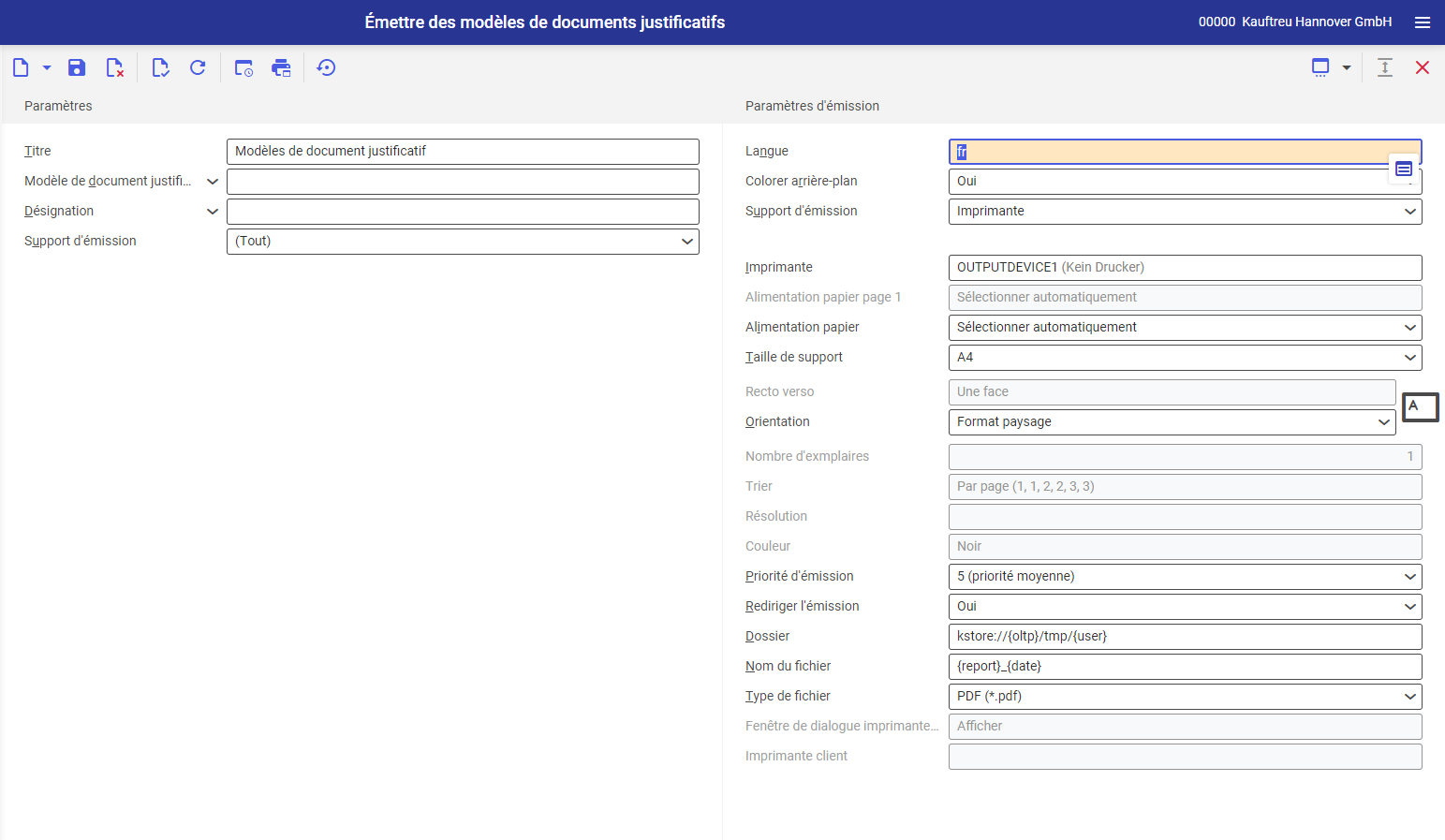
Section Paramètres
Grâce aux paramètres disponibles, l’utilisateur définit les critères de recherche ce qui se traduit par les résultats du rapport. Les paramètres servent donc à sélectionner un set de données. La section Paramètres contient les champs suivants :
- Titre – permet de définir le nom du rapport émis.
- Modèle de document justificatif – l’utilisateur peut sélectionner quels modèles seront émis sous forme de rapport.
- Désignation – permet d’ajouter une description du rapport.
- Support d’émission – permet de sélectionner le support d’émission des modèles de documents justificatifs qui figurera dans le rapport. Supports disponibles :
- (tout)
- Imprimante
- Fax
Section Paramètres d’émission
- Langue – la valeur par défaut est la langue définie dans l’application Réglages utilisateur
- Colorer arrière-plan – (concerne les tableaux) ce champ définit si les lignes dans le rapport seront coloriées en alternance. La couleur d’arrière-plan est sélectionné sur base du thème défini dans les réglages utilisateur.
- Support d’émission (champ obligatoire) – l’utilisateur sélectionne à partir de la liste déroulante si le rapport doit être imprimé ou envoyé soit par fax soit par mail.
- Si l’imprimante est sélectionnée, les champs suivants apparaissent :
- Imprimante – il faut sélectionner l’un des appareils disponibles en appuyant sur le bouton [Aide valeurs]
- Alimentation papier page 1 – ce champ permet de définir l’alimentation papier pour la première page d’impression
- Si l’imprimante est sélectionnée, les champs suivants apparaissent :
-
-
- Alimentation papier – avec ce paramètre l’utilisateur sélectionne l’alimentation papier d’où l’imprimante tirera le papier.
- Taille de support – l’utilisateur peut sélectionner de la liste déroulante la taille de l’impression du rapport. La valeur par défaut est A4.
- Recto verso – ce paramètre définit si l’impression doit être imprimé d’une face (valeur définit par défaut) ou recto verso. En cas d’impression recto verso l’impression peut être retournée en fonction du bord le plus long ou le plus court.
-
-
-
- Orientation – permet de sélectionner à partir de la liste déroulante l’orientation de l’impression.
-
-
-
- Nombre d’exemplaires – nombre d’exemplaires à imprimer. Le champ doit être rempli manuellement.
- Trier – le champ définit si l’impression doit être réalisée par exemplaire (option par défaut) ou par page.
-
-
-
- Résolution – dans ce champ sont affichés les paramètres de la résolution de l’impression pour l’imprimante sélectionnée. Options disponibles :
- Normal
- Haute
- Projet
- 200×1200 dpi
- 600×600 dpi
- Couleur – permet de sélectionner l’impression coloriée (à condition que l’imprimante soit dotée d’une telle possibilité) ou de l’impression noir
- Priorité d’émission – le paramètre définit l’ordre d’impression selon la priorité définie. Il est possible de sélectionner le paramètre de 1 (priorité la plus haute) à 9 (priorité la plus basse).
- Rediriger l’émission – le champ permet de rediriger le rapport. Options disponibles :
- Non – le rapport ne sera pas redirigé
- Oui – le rapport sera enregistré dans un fichier
- Dans fichier et à partir de l’imprimante client – le rapport sera enregistré dans un fichier et envoyé à l’imprimante client
- Résolution – dans ce champ sont affichés les paramètres de la résolution de l’impression pour l’imprimante sélectionnée. Options disponibles :
-
-
-
- Dossier – le champ est disponible si l’utilisateur a sélectionné l’option Oui dans le champ Rediriger l’émission. L’utilisateur peut sélectionner le dossier où le rapport sera enregistré.
- Nom du fichier – le champ est disponible si l’utilisateur a sélectionné l’option Oui dans le champ Rediriger l’émission. Il faut taper le nom du fichier.
- Type de fichier – le champ est disponible si l’utilisateur a sélectionné l’option Oui dans le champ Rediriger l’émission. Dans ce champ l’utilisateur peut sélectionner à partir de la liste déroulante le format d’enregistrement du rapport. La valeur par défaut est PDF.
- Boîte de dialogue imprimante client – affiche la boîte de dialogue de l’impression du rapport
- Imprimante client – l’utilisateur définit manuellement l’imprimante client
-
-
- Si le fax est sélectionnée, les champs suivants apparaissent :
- Télécopieur (champ obligatoire) – l’utilisateur sélectionne l’un des appareils disponibles
- Identifiant de l’expéditeur – données de l’expéditeur du fax
- Séquence contrôle – une séquence de caractères utilisée pour contrôler le télécopieur. Ce numéro sera transmis directement vers le système ERP.
- Numéro de fax – dans ce champ il faut indiquer le numéro de l’appareil de destination.
- Objet – dans ce champ il faut taper l’objet du fax
- Format – sélectionner la taille du papier à partir de la liste déroulante. La valeur par défaut est A4.
- Priorité d’émission – ce paramètre définit l’ordre de l’impression selon la priorité définie. Il est possible de sélectionner le paramètre de 1 (priorité la plus haute) à 9 (priorité la plus basse).
- Résolution – dans ce champ sont affichés les paramètres de la résolution de l’impression pour le télécopieur sélectionné. Options disponibles :
- Normal
- Haute
- Projet
- 200×1200 dpi
- 600×600 dpi
- Recto verso – définit si le rapport doit être imprimé d’une face (valeur par défaut) ou recto verso. L’option est disponible uniquement lorsque le télécopieur est dotée de la fonction d’impression recto verso.
- Orientation – permet de sélectionner à partir de la liste déroulante l’orientation de l’impression.
- Si le fax est sélectionnée, les champs suivants apparaissent :
-
-
- Envoyer – il faut sélectionner, si le document doit être envoyé immédiatement ou après une période de temps donnée (cette période doit être définie dans le champ au-dessous)
- Date d’envoi – la période de temps après laquelle le document sera envoyé
- Si l’E-mail est sélectionné en tant que support d’émission, les champs suivants apparaissent :
- Passerelle e-mail (champ obligatoire) – en appuyant sur le bouton [Aide valeurs] l’utilisateur sélectionne la passerelle e-mail via laquelle le document sera envoyé.
- De – l’adresse mail de l’expéditeur. Ce champ est rempli par défaut avec l’adresse e-mail de l’utilisateur connecté.
- Envoyer réponse à – dans ce champ il faut renseigner l’adresse e-mail à laquelle la réponse sera envoyée. Le champ doit être rempli uniquement dans le cas où la réponse doit être envoyée à une personne autre que destinataire du courriel.
- À – dans ce champ il faut renseigner l’adresse e-mail du destinataire(s).
- Cc – dans ce champ il faut renseigner les adresses e-mail des personnes qui doivent recevoir une copie du courriel. Les destinataires saisis dans ce champ verront les adresses d’autres destinataires.
- Bcc – dans ce champ il faut renseigner les adresses e-mail des personnes qui doivent recevoir une copie du courriel. Ces adresses ne seront pas visibles pour d’autres destinataires.
- Objet – champ à remplir manuellement
- Texte – le contenu du message (l’utilisateur peut sélectionner soit un texte normal soit le HTML). Afin de remplir ce champ, il faut appuyer sur l’icône du losange pour que le système affiche la boîte de dialogue où l’utilisateur pourra saisir le contenu.
- Pièce jointe – le bouton permet d’attacher au message une pièce jointe, par exemple une image ou un document.
- Type de fichier – il faut sélectionner le type de fichier à partir de la liste déroulante. La valeur par défaut est PDF.
- Priorité d’émission – ce paramètre définit l’ordre de l’impression selon la priorité définie. Il est possible de sélectionner le paramètre de 1 (priorité la plus haute) à 9 (priorité la plus basse).
-
Rapport
L’entité métier importante pour l’application Émettre des modèles de documents justificatifs est l’entité suivante :
com.cisag.app.general.rpt.DocumentOutputOptions
Fonctions spéciales
L’application Émettre des modèles de documents justificatifs est dotée d’une fonction spéciale concernant les actions. Il est possible d’attribuer les autorisations à cette fonction dans l’application Groupe de droits d’utilisateur.
Remplacer les modèles de documents justificatifs : com.cisag.app.general.OverrideDocumentOutputOptions
